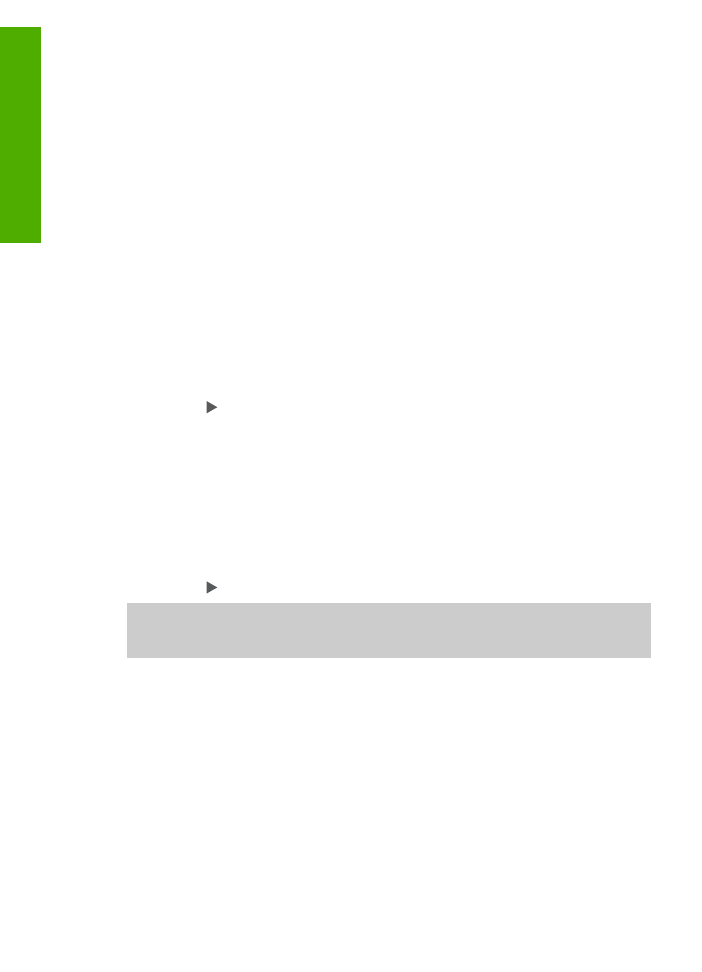
Realizarea unei copii fără margini pentru o fotografie de 10
x 15 cm (4 x 6 inch)
Pentru rezultate optime când copiaţi o fotografie, încărcaţi hârtie foto în tava de
alimentare şi modificaţi setările de copiere pentru tipul corect de hârtie şi pentru
îmbunătăţirea calităţii foto. Pentru rezultate de calitate superioară, este recomandat să
utilizaţi şi cartuşul de tipărire foto. Având instalat cartuşul de tipărire tricolor şi cartuşul
de tipărire foto, aveţi un sistem cu şase cerneluri Consultaţi
Utilizarea unui cartuş de
tipărire foto
pentru informaţii suplimentare.
Capitol 5
48
HP Officejet 5600 All-in-One series
Copiere
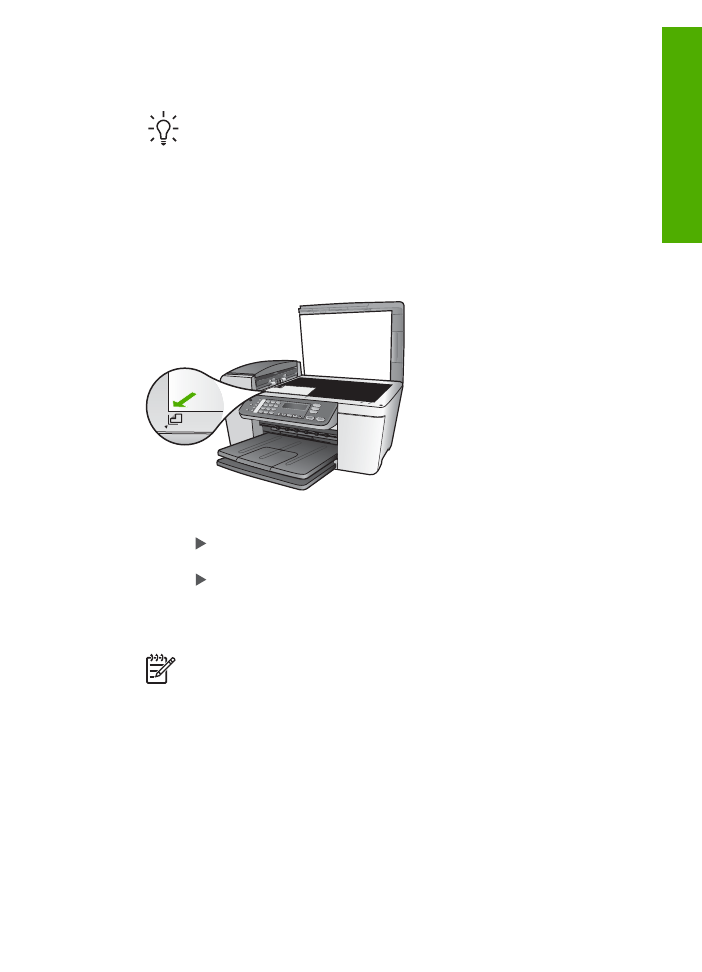
Pentru a realiza o copie fără margini a unei fotografii de la panoul de control
1.
Încărcaţi hârtie foto de 10 x 15 cm, cu benzi, în tava de alimentare.
Sfat
Pentru a realiza cu succes o copie fără margini, trebuie să fi încărcat
hârtie foto de 10 x 15 cm cu benzi.
Pentru informaţii suplimentare despre încărcarea hârtiei foto, consultaţi
Încărcarea hârtiei foto de 10 x 15 cm (4 x 6 inch)
.
2.
Încărcaţi fotografia originală cu faţa tipăribilă în jos, în colţul din stânga-faţă al
geamului suport.
Aşezaţi fotografia pe geamul suport astfel încât lungimea fotografiei să se afle în
partea din faţă a geamului suport, conform indicaţiilor de pe ghidajele inscripţionate
pe marginea geamului suport.
3.
Apăsaţi
Copiere
în mod repetat până este afişată opţiunea
Format hârtie copie
.
4.
Apăsaţi până este afişată opţiunea
10 x 15 cm
sau
4 x 6 inch
, apoi apăsaţi
OK
.
5.
Apăsaţi
Copiere
în mod repetat până este afişată opţiunea
Micşorare/Mărire
.
6.
Apăsaţi până este afişată opţiunea
Încadrare în pagină
.
7.
Apăsaţi
Start Negru
sau
Start Color
.
Echipamentul HP All-in-One realizează o copie fără margini de 10 x 15 cm a
fotografiei originale.
Notă
Puteţi îndepărta banda de pe copia fotografiei după uscarea
completă a cernelii.